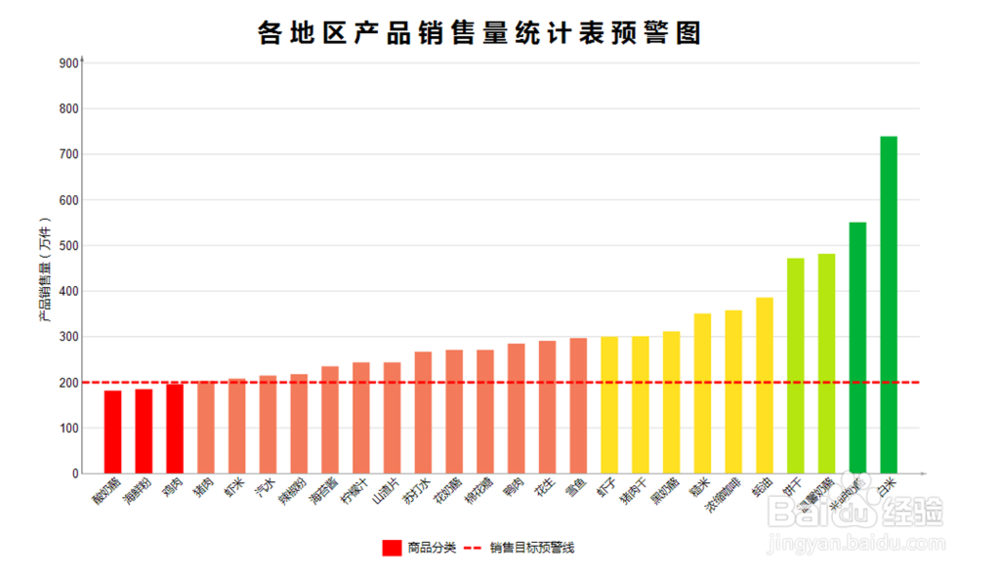1、创建RDL报表和数据源在报表设计器或者Visual Studio中创建一个新的报表模板,模板类型选择RDL报表
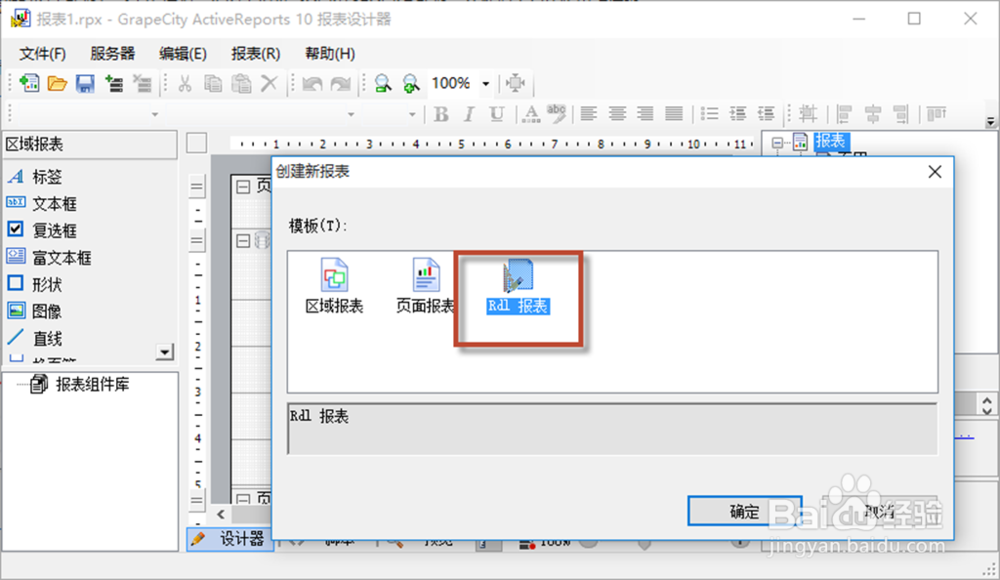
2、设置报表纸张大小为宽30cm,高18cm;页面距全部为0cm;
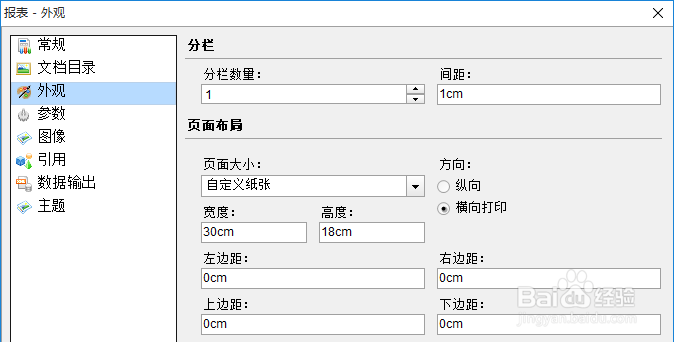
3、在报表资源管理器窗口中,添加数据源 DataSource1
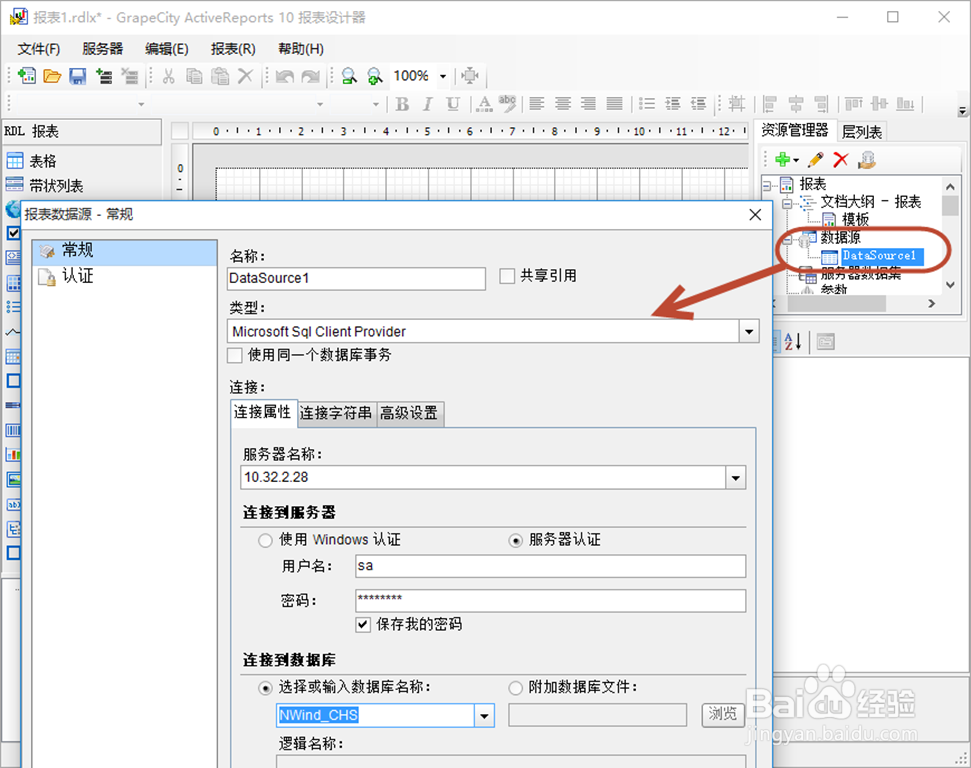
4、在数据源DataSource1中上面添加数据集DataSet1,使用的 SQL 语句如下:SELECT top 30 产品.产品名称,订单.货主地区,SUM(订单明细.数量) AS 销售量 FROM (( 订单INNER JOIN 订单明细 ON 订单.订单ID = 订单明细.订单ID)INNER JOIN 产品 ON 订单明细.产品ID = 产品.产品ID)WHERE DATEDIFF("yyyy",订单.订购日期,'2011-01-01') = 0GROUP BY 产品.产品名称,订单.货主地区ORDER BY SUM(订单明细.数量) desc
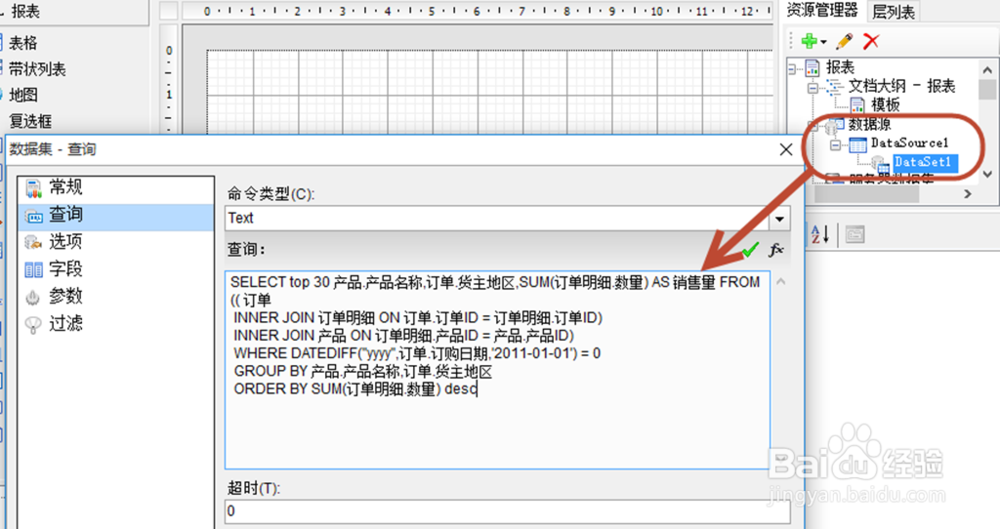
5、数据集 DataSet1 对应的查询结果如下:
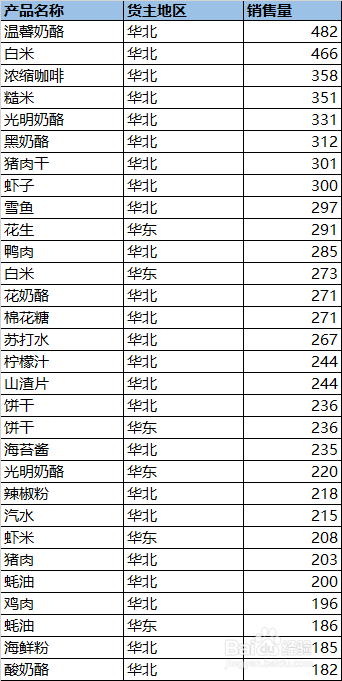
6、在报表中添加图表从工具箱中双击图表将其添加到报表设计界面上,图表类型选择柱形图,设置图表大小(Size)属性为27.8cm, 16.6cm
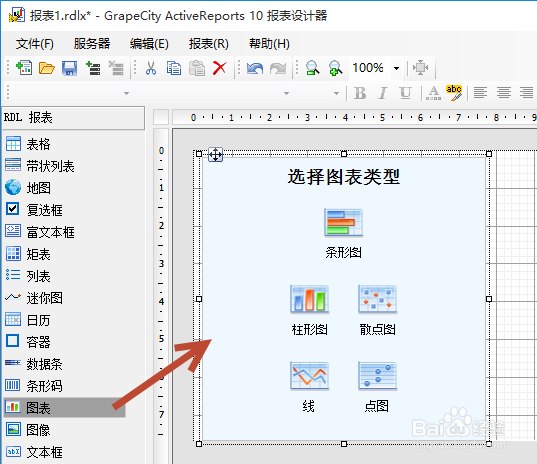
7、从数据集 DataSet1 中将【产品名称】字段拖拽到图表下方【将类别字段拖动到这里】区域,如下图红色线所标记的操作;将【销售量】字段拖拽到图表上方的【将数据字段拖动到这里】区域,如下图蓝色线所标记操作。
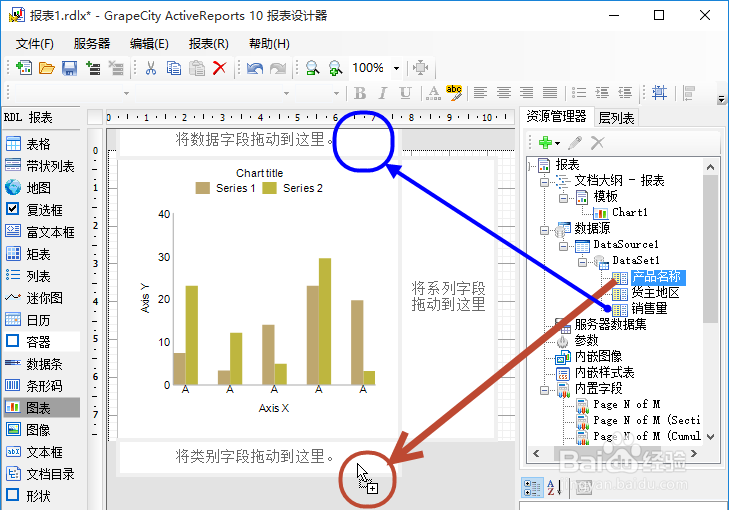
8、完成以上操作之后,点击设计器下方【预览】选项卡,可以查看生成的图表效果
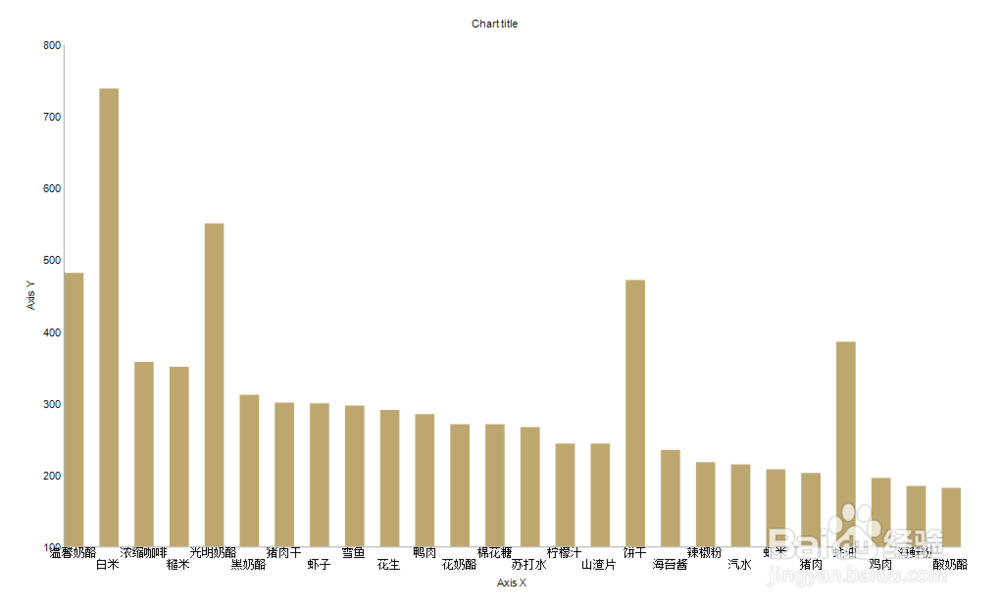
9、设置图表预警色功能在报表【脚本】视图中添加以下代码,用来返回不同范围内销售量对应的颜色:Function SetColor(ByVal value As Double) As String If(value < 200) Then Return "Red" ElseIf(value < 300) Then Return "#F37A5A" ElseIf(value < 400) Then Return "#FFE022" ElseIf(value < 500) Then Return "#B5E610" Else Return "#00B338" End IfEnd Function
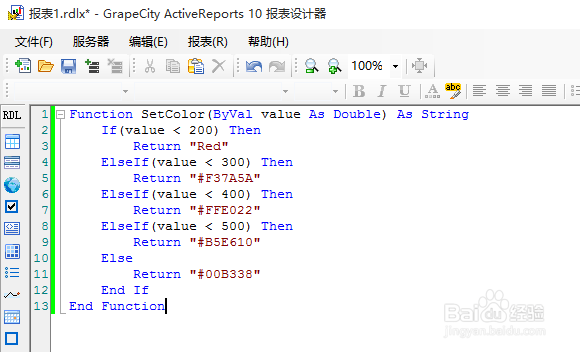
10、在报表设计器右下角的命令区域内,点击【图表数据】打开图表属性设置对话框,并切换到【系列值】选项卡,在该页面中选择【销售量】,并从下方的【样式】中设置【填充色】属性的值为=Code.SetColor(Sum([销售量]),这样柱状图的每个柱子颜色会根据销售量动态变化。点击【确定】按钮完成预警色设置操作。
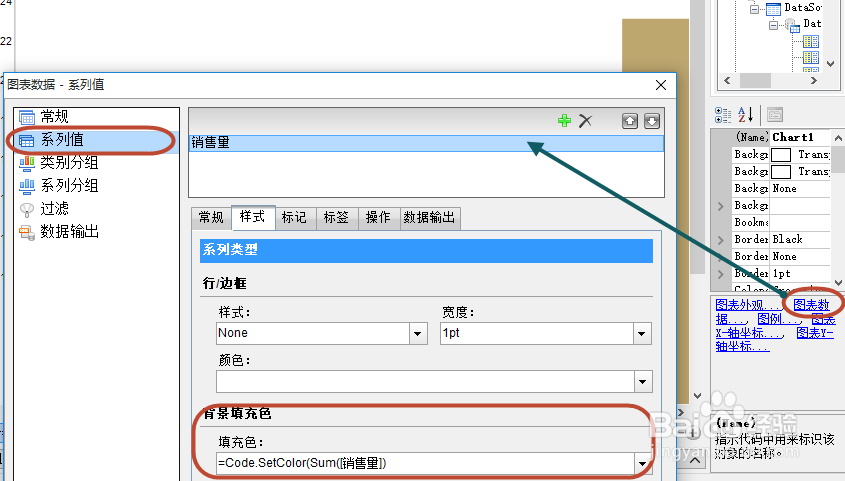
11、在返回设计界面之后点击设计区域【预览】查看报表效果
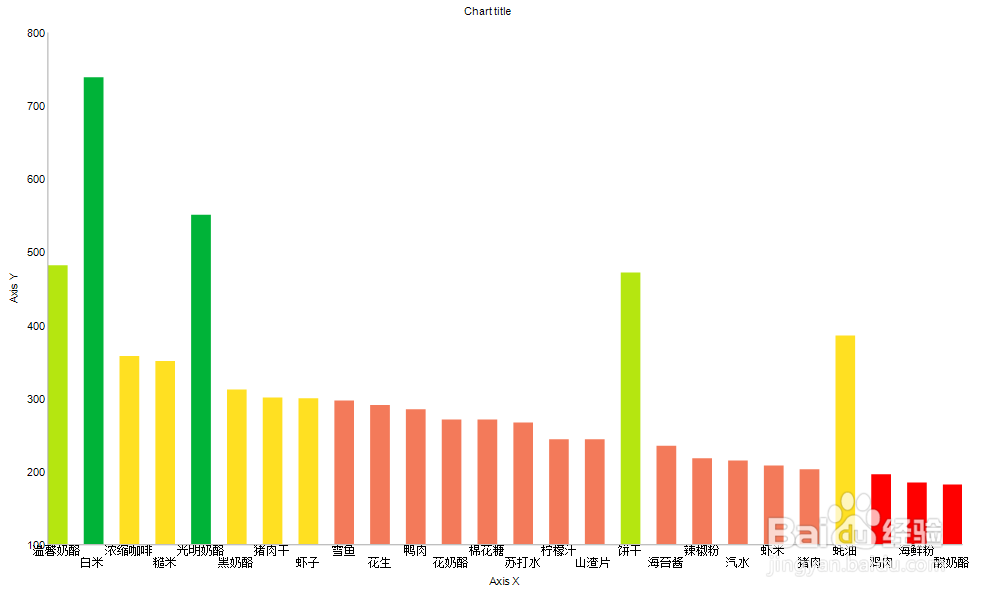
12、继续点击设计工具右下角区域的【图表数据】打开图表属性设置对话框,切换到【类别分组】页面,并在【排序】中添加一个排序规则,表达式设置为=Sum([销售量]),方向设置为【升序】,如下图:
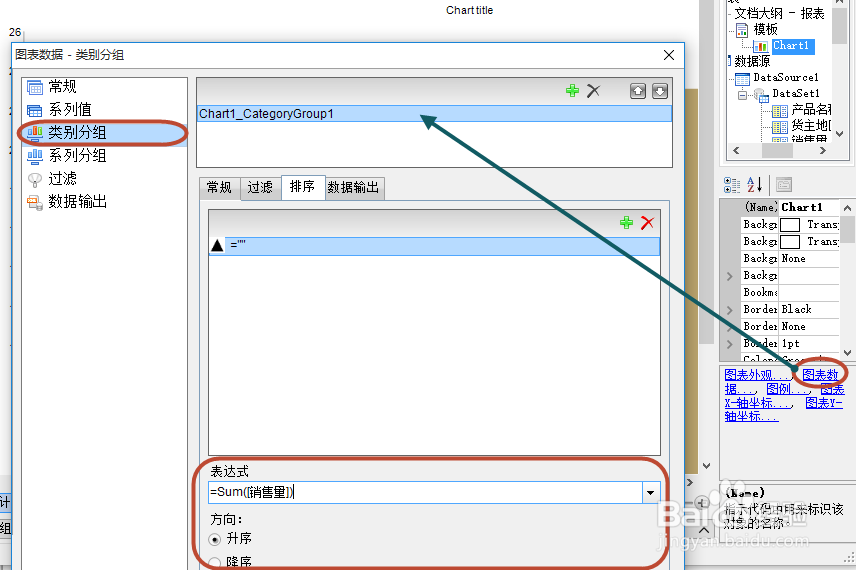
13、完成以上操作之后,点击【确定】按钮回到报表设计界面,并点击报表设计区域下方的【预览】查看效果
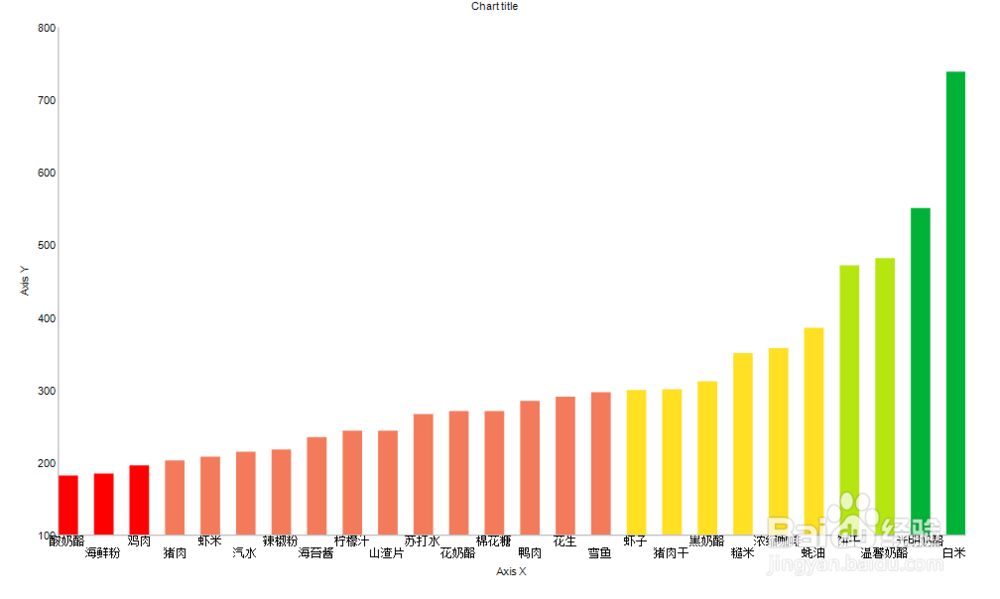
14、为图表添加预警线功能点击设计工具右下角区域的【图表Y-轴坐标】打开图表Y-轴属性设置对话框,切换到【其他】页面,并设置预警线区域的以下属性:值:200样式:Dashed宽度:2pt颜色:Red图例标签:销售目标预警线
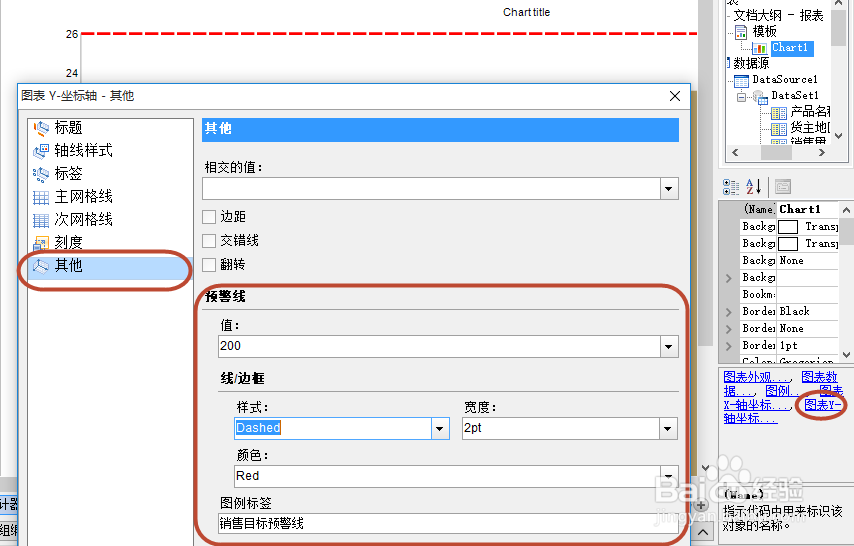
15、完成以上操作之后,点击【确定】按钮回到报表设计界面,并点击报表设计区域下方的【预览】查看效果